

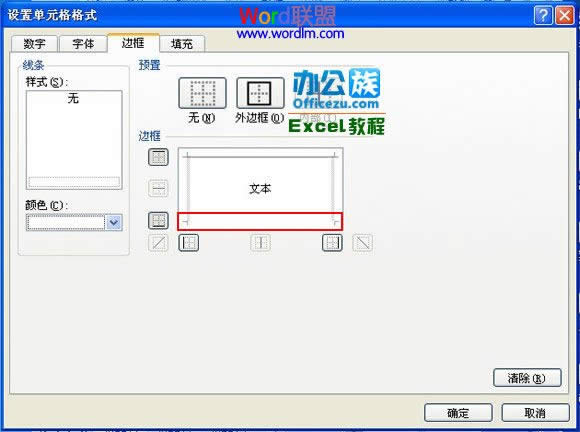
|
Excel2007是2007版的Excel办公软件。借助 Excel Viewer,即使没有安装 Excel,您也可以打开、查看和打印 Excel 工作簿。还可以将数据从 Excel Viewer 中复制到其他程序。默认情况下,当打开Excel时,会新建一个空白工作簿,该工作簿包含3个空白工作表。 用户使用Excel工作表时,默认的表格总觉得很单调,能不能让表格花样化点,下面教大家制作一张凹凸不平的表格。 首先点击Excel“A1”下面的小三角全选表格,然后更换“主题颜色”这里用户可以自己选择喜欢的色彩。 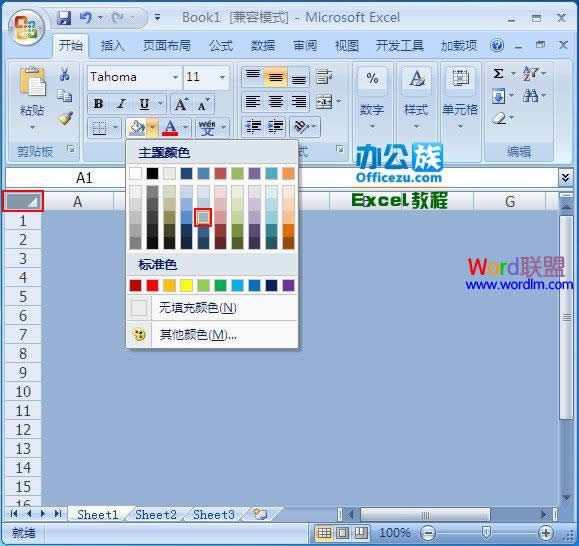 图1
然后单击“样式”选择“条件格式”。 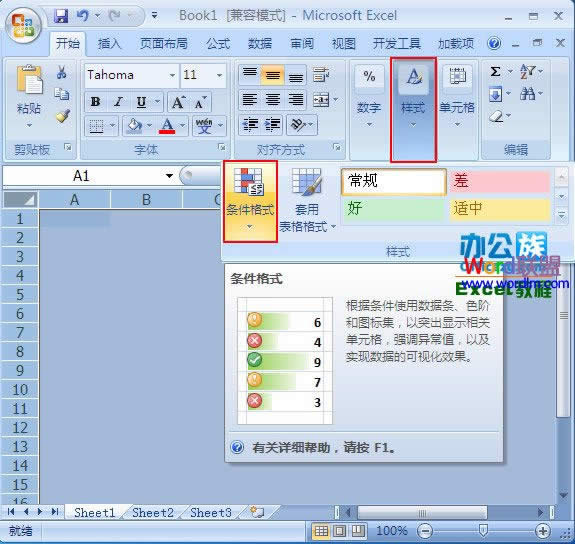 图2 展开菜单单击“新建规则”。 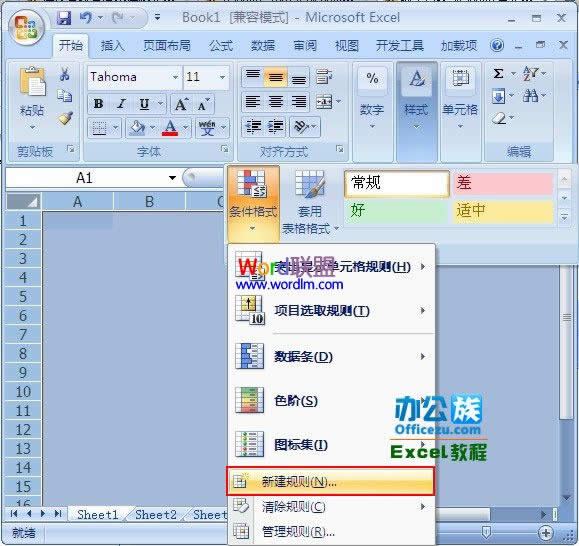 图3 在“新建格式规则”内选择“使用公式确定要设置格式的单元格”然后在“为符合此公式的值设置格式”输入“=mod(row(),2)=0”,在单击“格式”。 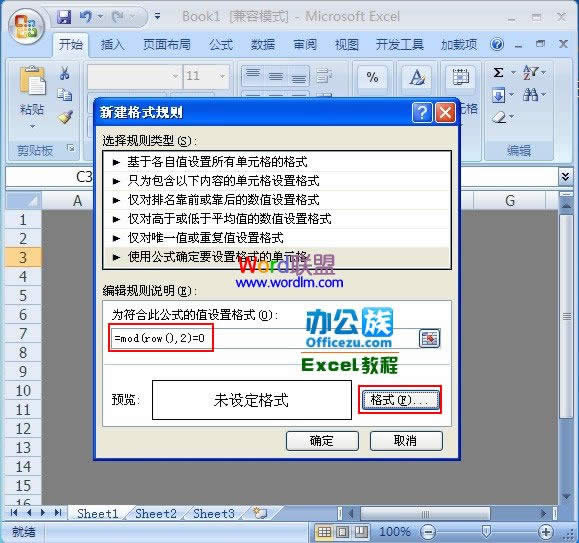 图4 此时来到“设置单元格格式”中选择“边框”将颜色更改为“深色50%”。 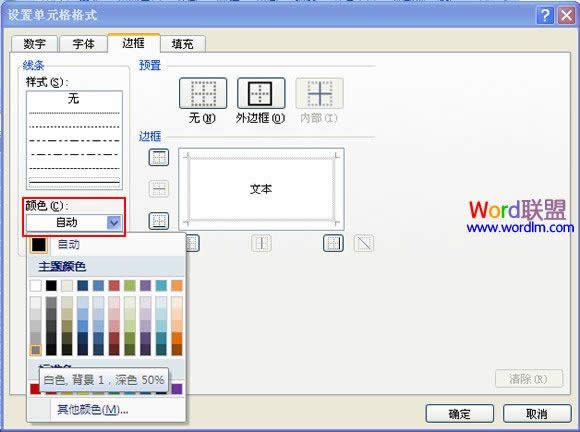 图5 将“上边框”用“深色50%”来填充如图所示! 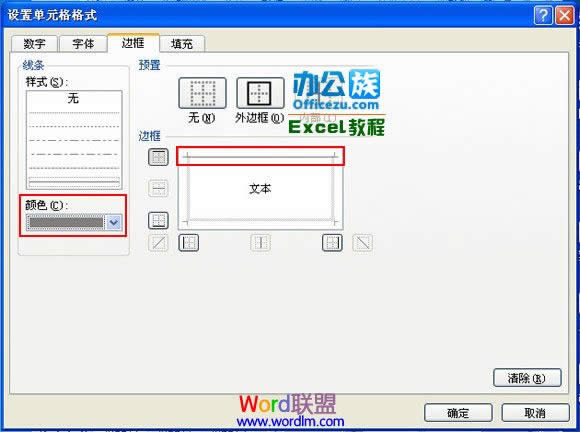 图6 然后将“下边框”以白色来填充。 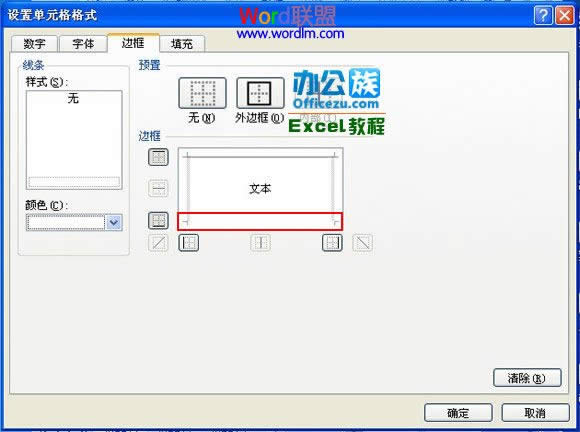 图7 在将“左边框”和“右边框”去除。 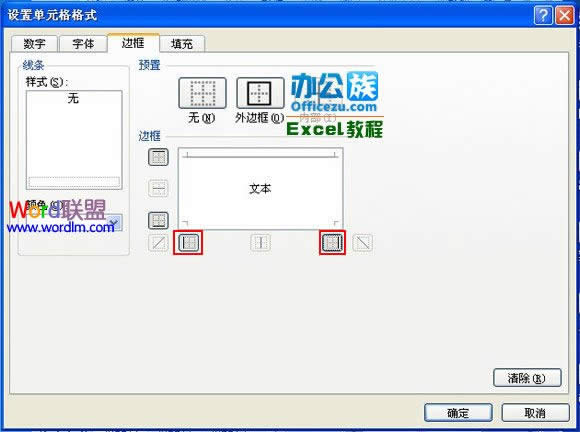 图8 再回到“新建格式规则”单击“确定”。 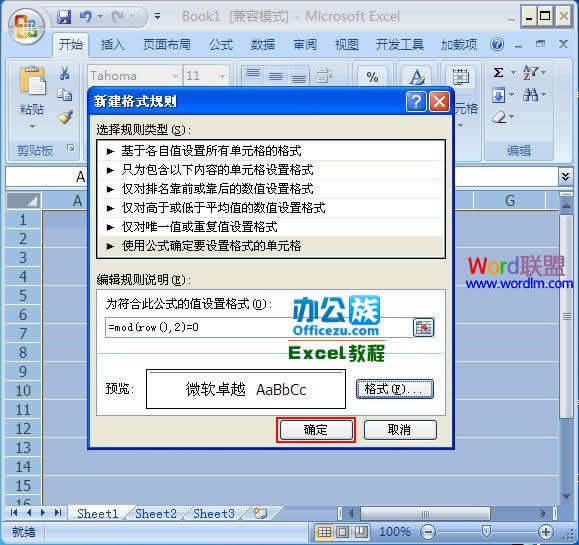 图9 完成一张凹凸不平的表格。 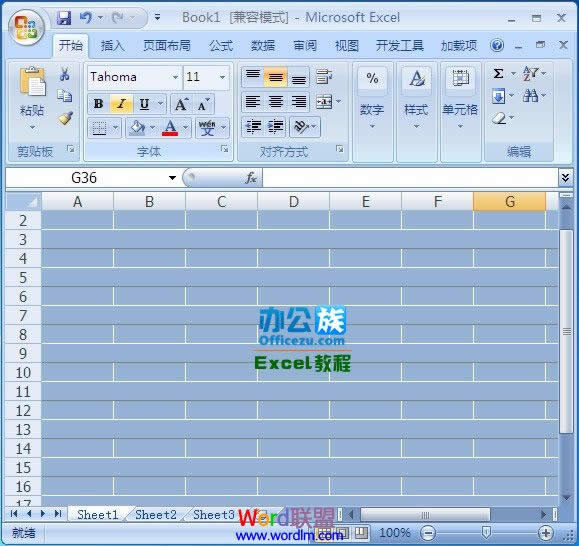 图10 Office 2007整体界面趋于平面化,显得清新简洁。流畅的动画和平滑的过渡,带来不同以往的使用体验。 |
温馨提示:喜欢本站的话,请收藏一下本站!